
Главная страница Случайная страница
Разделы сайта
АвтомобилиАстрономияБиологияГеографияДом и садДругие языкиДругоеИнформатикаИсторияКультураЛитератураЛогикаМатематикаМедицинаМеталлургияМеханикаОбразованиеОхрана трудаПедагогикаПолитикаПравоПсихологияРелигияРиторикаСоциологияСпортСтроительствоТехнологияТуризмФизикаФилософияФинансыХимияЧерчениеЭкологияЭкономикаЭлектроника
Теперь попробуем сделать модель стакана.
|
|
В этом примере мы посмотрим, как с помощью Edit Poly можно создать граненый стакан. Начнём с создания цилиндра Количество сегментов по высоте Height Segs: 1, количество граней Sides: 16 (в общем-то, для моделирования количество граней неважно, просто чаще всего у гранёного стакана было 16 граней). Применим модификатор Edit Poly, выберем уровень полигонов (Polygon) и выделим верхний полигон. Теперь выберем в верхнем ряду иконок инструмент масштабирования (Scale) и немного увеличим полигон.
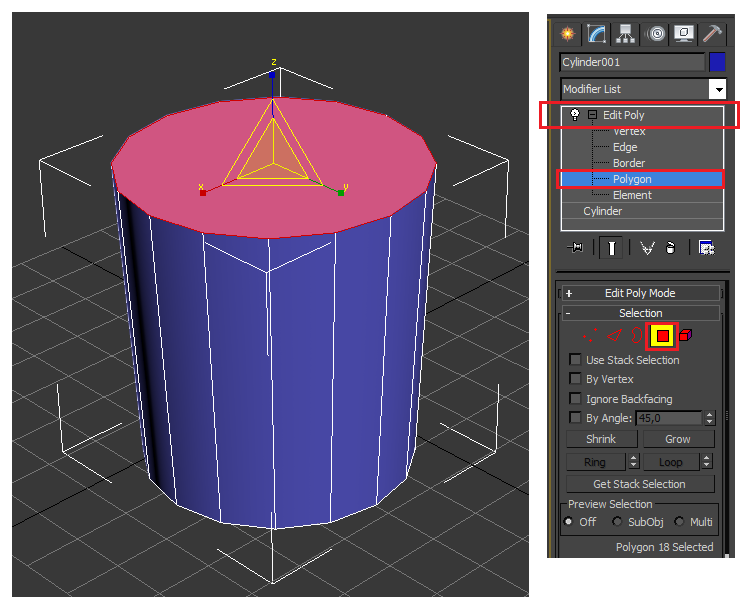
Рисунок 12
Применим модификатор Metch Smooth, чтобы посмотреть, что получается при сглаживании. В настройках модификатора поставим уровни сглаживания Iterations: 2, а также отключим Show-End Result (чтобы когда мы вернёмся к Edit Poly объект показывался в несглаженном «угловатом» состоянии).
Цилиндр стал похож на непонятный надутый шарик. Дело в том, что при сглаживании полигоны в идеале должны быть четырёхугольными, при увеличении чиста углов начинаются «глюки», наглядный пример которых мы только что увидели (боковые полигоны четырёхугольные, а вот у верхнего полигона углов целых шестнадцать).
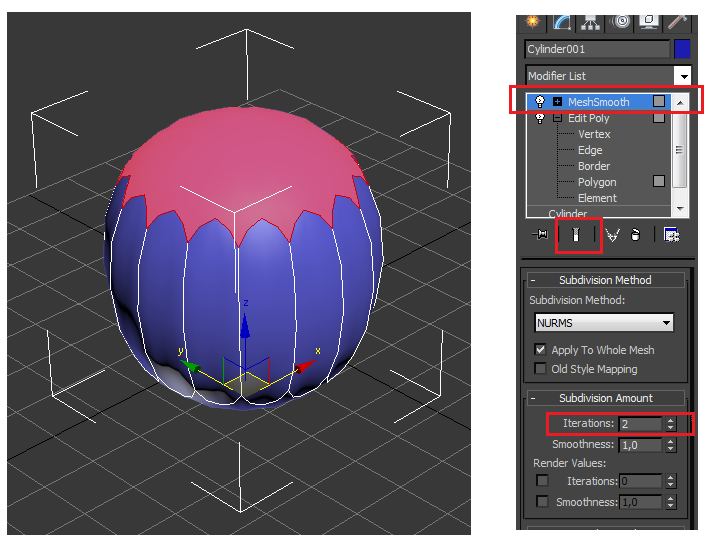
Рисунок 13
Но этот «глюк» можно замаскировать, если шестнадцатиугольный полигон будет расположен на плоской поверхности. Для этого добавим сегментов. В командной панели нажмём кнопку Extrude, подведём курсор к верхнему выделенному полигону и, когда курсор изменит свою форму, зажмём левую кнопку мыши и немного сдвинем курсор вверх (сверху добавился один маленький сегмент). Теперь сделаем то же самое с нижним полигоном (выдавим его наружу).
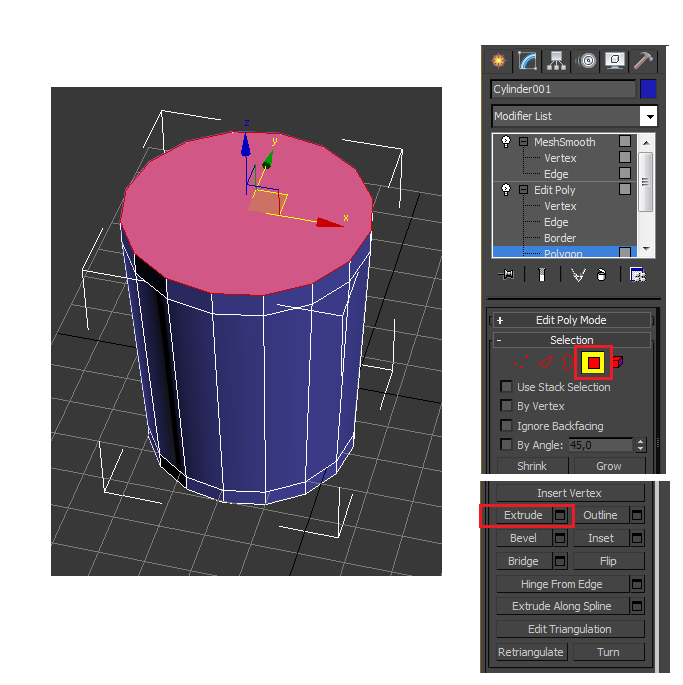
Рисунок 14
Сверху и снизу добавились сегменты, так что при сглаживании форма объекта лучше сохраняется, точнее, стали более чёткими верхняя и нижняя границы.
Добавим «гранность». Надо выделить большие полигоны сбоку. Можно обвести середину объекта па виде спереди или виде слева, можно выделить один полигон сбоку, зажать Shift и щелкнуть по соседнему (в старых версиях программы этот вариант не работает).
— Регулярная проверка качества ссылок по более чем 100 показателям и ежедневный пересчет показателей качества проекта.
— Все известные форматы ссылок: арендные ссылки, вечные ссылки, публикации (упоминания, мнения, отзывы, статьи, пресс-релизы).
— SeoHammer покажет, где рост или падение, а также запросы, на которые нужно обратить внимание.
SeoHammer еще предоставляет технологию Буст, она ускоряет продвижение в десятки раз, а первые результаты появляются уже в течение первых 7 дней. Зарегистрироваться и Начать продвижение
В командной панели нажимаем маленькую кнопку рядом с кнопкой Inset. Появляются настройки. В настройках на панели Amout устанавливаем значение 25, чтобы появились новые полигоны с маленьким отступом. Нажимаем ОК. Смотрим, что получается при сглаживании (щёлкаем по названию модификатора Metch Smooth).
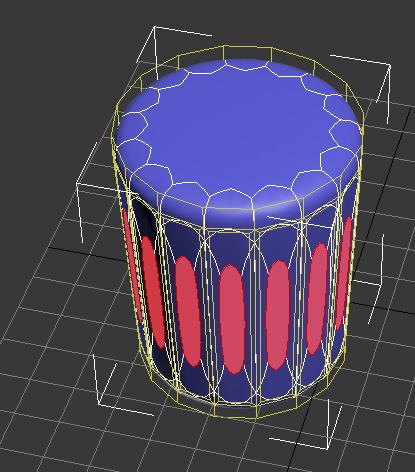
Рисунок 15
Как мы знаем, чем больше сегментов, тем лучше объект держит форму. В данном случае вдоль вертикалей у объекта идут по три ребра, так что «грани стакана» уже заметны. Но также мы знаем, что при сглаживании прямоугольники превращаются в овалы. Поскольку боковые полигоны прямоугольные, то и сбоку получаются овалы.
Добавим больше сегментов. В модификаторе Edit Poly выберем уровень рeбeр (Edge). Выделим все длинные вертикальные полигоны. Можно либо обвести мышью середину объекта, либо выделить одно ребро, зажать Shift и щёлкнуть по соседнему.
В командной панели нажимаем маленькую кнопку рядом с кнопкой Connect. Появляется окно с параметрами. Количество сегментов ставим 2, второй параметр (Pinch) увеличиваем до 90-95, новые сегменты нарежутся рядом с рерхней и нижней частью.
Чем ближе сегменты друг к другу, тем лучше объект " держит" свою форму при сглаживании, поэтому мы режем сегменты рядом с верхом и низом. Нажимаем гаточку ОК. Смотрим, что получается при сглаживании. Верхняя и нижняя часть круглые, сбоку появились чёткие грани.
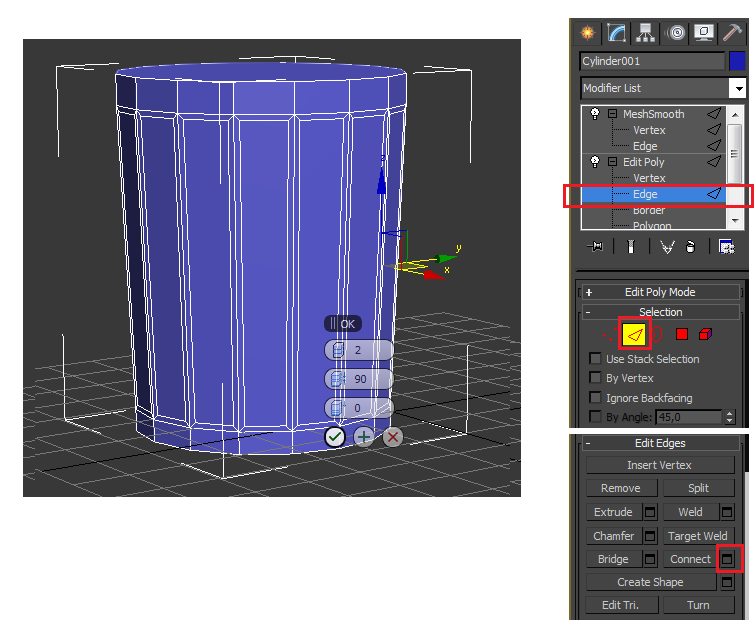
Рисунок 16
Выбираем в Edit Poly уровень полигонов. Инструментом масштабирования (Scale) немного увеличиваем верхний полигон. Потом в командной панели нажимаем кнопку Extrude, подводим курсор к верхнему полигону, зажимаем левую кнопку мыши и немного сдвигаем курсор вверх (сверху добавляется маленький сегмент).
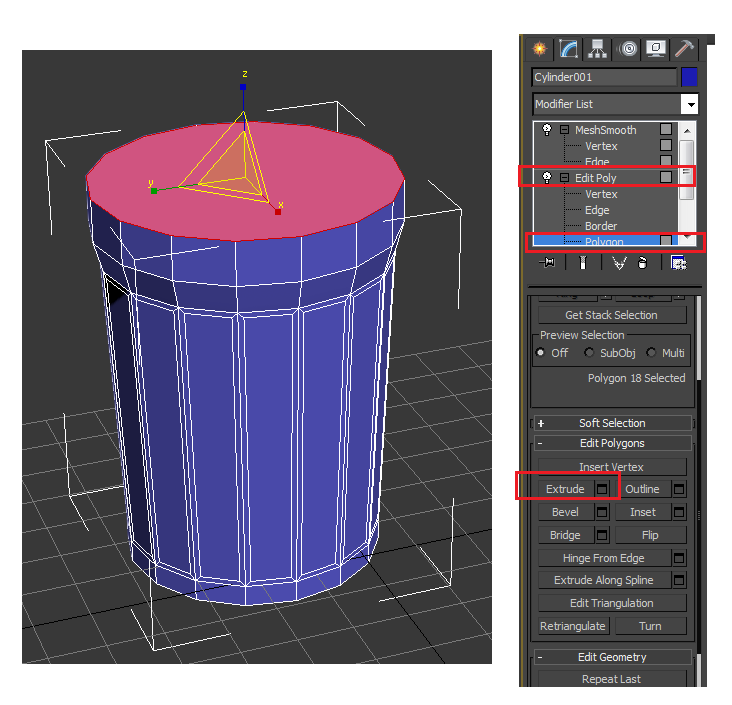
Рисунок 17
Снова делаем Extrude, теперь уже повыше, и в конце ещё один маленький. Должно получиться три новых сегмента маленький, большой, маленький. Как мы знаем, чем больше сегментов, тем лучше держиться форма, если сегмент будет всего один, то край будет слишком закруглённый.
При сглаживании мы видим, что граненый край плавно превращается в круглую верхнюю часть.

Рисунок 18
Теперь сделаем внутреннюю часть стакана. Выделяем верхний полигон, в командной панели нажимаем кнопку Inset, подводим курсор к выделенному полигону, и, когда курсор поменяет форму, зажимаем левую кнопку мыши и немного перемешаем курсор вверх (добавляется новый полигон с отступом от края).
— Разгрузит мастера, специалиста или компанию;
— Позволит гибко управлять расписанием и загрузкой;
— Разошлет оповещения о новых услугах или акциях;
— Позволит принять оплату на карту/кошелек/счет;
— Позволит записываться на групповые и персональные посещения;
— Поможет получить от клиента отзывы о визите к вам;
— Включает в себя сервис чаевых.
Для новых пользователей первый месяц бесплатно. Зарегистрироваться в сервисе
В командной панели панели нажимаем кнопку Extrude, «хватаемся» за верхний полигон и ведём курсор вниз, чтобы у стакана появилась глубина. Если глубина недостаточна
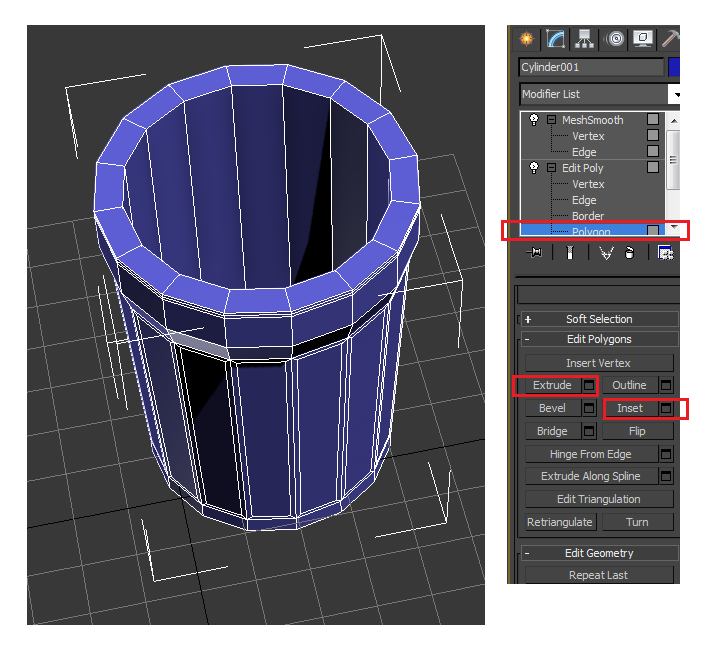
Рисунок 19
Перемещенный вниз полигон скорее всего окажется слишком большим. В верхней панели выбираем инструмент масштабирования (Scale).
Не снимая выделения с полигона, «хватаемся» мышью за цент и двигаем курсор вниз.
Результат можно контролировать, глядя на виды проекций. На виде спереди или слева сразу будет видно, когда внутренние стенки стакана будут параллельны внешним. Должно получиться приблизительно так.

Рисунок 20
Сохраним полученный результат.
|
|
